标定操作¶
标定即为对设备的校准。通过标定,既能确保设备的精度,又能提升设备扫描后的拼接效果。
注意
● 请根据当前使用的标定板,下载对应的标定文件。
● 标定过程中,请勿移动设备。
操作步骤¶
1 在主界面,单击右上角 ,进入标定界面。
2 单击标定。
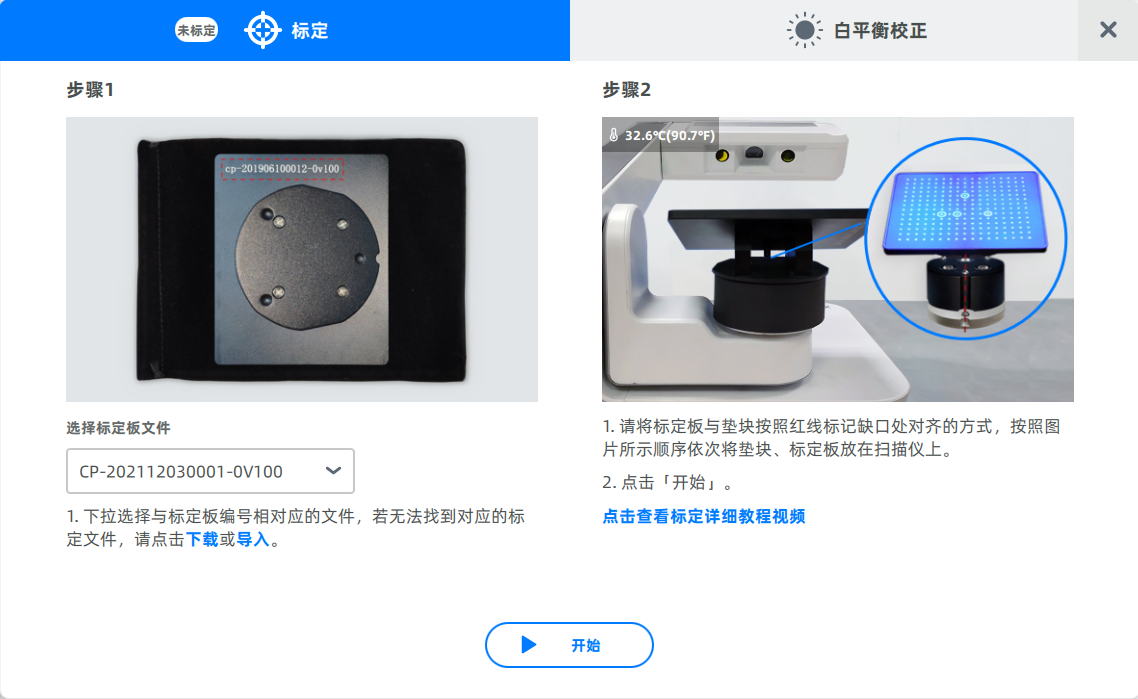

● 有相同序列号:单击序列号,选择匹配的标定板文件。
● 无相同序列号:单击下载,输入印在标定板背面的序列号,再单击确定下载匹配的标定板文件。
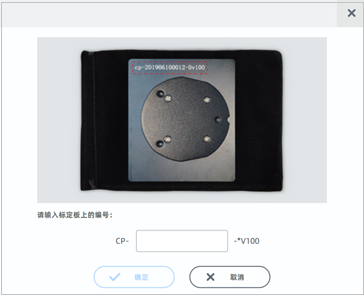
● 无相同序列号:或者选择单击导入,选择与标定板相匹配的PLE文件。
5 单击开始。转台开始旋转,从不同角度采集数据,整个标定过程自动进行。
6 标定完成。弹出标定成功提示框,单击 ,完成标定。
说明
若误差值太大,可进行多次标定,减小误差。